ВиреГуард је популаран протокол отвореног кода од тачке до тачке који се користи за стварање сигурног и брзог тунела виртуелне приватне мреже. Овај ВПН је дизајниран за употребу у Линук кернелу. ВиреГуард је лагани ВПН који корисницима пружа изузетно велике брзине.
Овај чланак вам показује како инсталирати и подесити ВиреГуард на вашем ЦентОС 8 систему. Инсталација и подешавање ВиреГуарда су много лакши од већ постојећих ВПН-ова, попут ОпенВПН-а, и то је главни разлог његове све веће популарности у Линук заједници.
Преглед
Овај чланак се састоји из два одељка:
- У првом одељку ћемо инсталирати и конфигурисати ЦентОС 8 машину која ће деловати као ВПН сервер ВиреГуард.
- У другом одељку ћемо инсталирати и конфигурисати ЦентОС 8 машину која ће деловати као ВПН клијент ВиреГуард.
Инсталирање и конфигурисање ВиреГуард-а на ЦентОС 8 серверу
У овом одељку поставићемо ЦентОС 8 машину која ће деловати као сервер инсталирањем ВиреГуарда.
Корак 1: Додајте ЕПЕЛ и Елрепо спремишта
Да бисте започели инсталирање ВиреГуард-а на ЦентОС 8, прво додајте спремишта ЕПЕЛ и Елрепо да бисте инсталирали модуле језгра и ВиреГуард алате.
$ судо днф инсталирај епел-релеасе елрепо-релеасе -и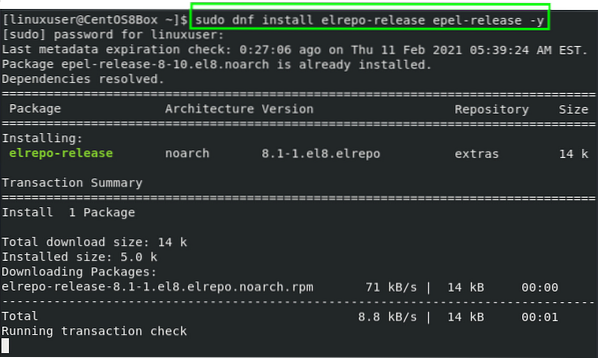
Сада, након инсталирања потребних спремишта, инсталирајте модуле језгра и ВиреГуард алате.
Корак 2: Инсталирајте кернел модуле и ВиреГуард Тоолс
Модули језгра и ВиреГуард алати могу се брзо инсталирати из ЕПЕЛ и Елрепо спремишта издавањем следеће наредбе:
$ судо днф инсталирајте кмод-вирегуард вирегуард-тоолс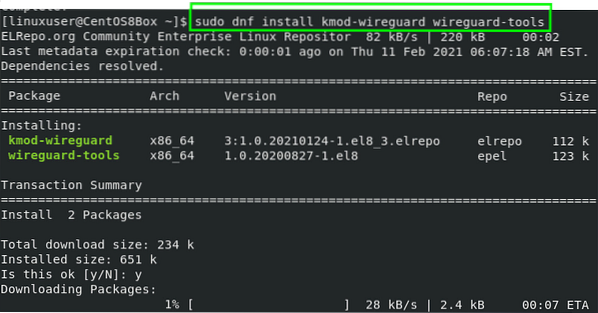
Када се од вас затражи дозвола за увоз и додавање ГПГ кључева у систем ЦентОС 8, дозволите ову радњу тако што ћете откуцати „И“ и притиснути „Ентер.”
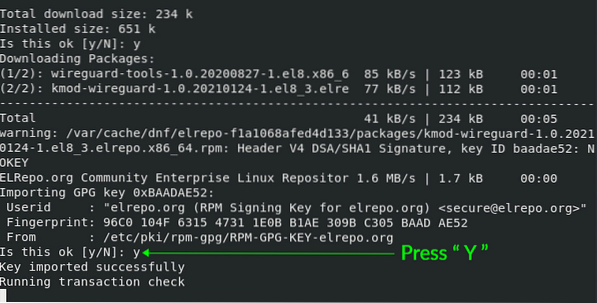
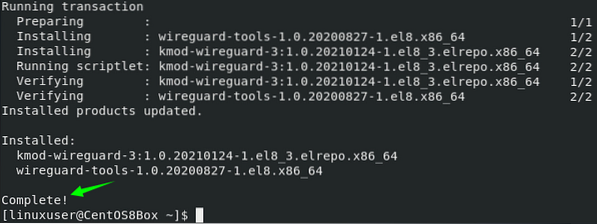
Након успешне инсталације ВиреГуард алата, сада ћемо извршити неке конфигурације.
Корак 3: Креирајте јавне и приватне кључеве
Прво ћемо створити нови директоријум '/ етц / вирегуард' како бисмо могли да конфигуришемо ВПН сервер у директоријуму. Да бисте креирали нови директоријум '/ етц / вирегуард' у ЦентОС 8 систему, издајте следећу наредбу.
судо мкдир / етц / вирегуард
Након креирања директоријума, креирајте јавни и приватни кључ помоћу алата за наредбе „вг“ и „тее“. Наредба за креирање приватних и јавних кључева је следећа.
$ вг генкеи | судо тее / етц / вирегуард / приватекеи | вг пубкеи | судо тее / етц / вирегуард / публицкеи
Генерирани кључ ће се исписати након извршавања горње наредбе.
Корак 4: Конфигурација тунелског уређаја за усмеравање ВПН саобраћаја
Да бисте поставили уређај, направите датотеку за конфигурацију у директоријуму '/ етц / вирегуард' и отворите датотеку помоћу нано уређивача.
Пре креирања конфигурационе датотеке, набавите приватни кључ помоћу следеће наредбе.
$ судо цат / етц / вирегуард / приватекеи
Чувајте приватни кључ негде; овај кључ ће вам требати касније у конфигурационој датотеци.
Сада креирајте „вг0.цонф ”.
$ судо нано / етц / вирегуард / вг0.цонф
Додајте доле наведени садржај у „/ етц / вирегуард / вг0.цонф ”.
[Интерфејс]## ИП адреса ВПН сервера ##
Адреса = 192.168.18.200/24
## Сачувајте конфигурацију када ће нови клијент додати ##
СавеЦонфиг = тачно
## број порта ВПН сервера ##
ЛистенПорт = 51820
## Приватни кључ ВПН сервера ##
ПриватеКеи = СЕРВЕР_ПРИВАТЕ_КЕИ
## Наредба коју треба извршити пре покретања интерфејса ##
ПостУп = фиревалл-цмд --зоне = публиц --адд-порт 51820 / удп && фиревалл-цмд --зоне = публиц --адд-маскуераде
## Наредба коју треба извршити пре искључивања интерфејса ##
ПостДовн = фиревалл-цмд --ремове-порт 51820 / удп --зоне = публиц && фиревалл-цмд --ремове-маскуераде --зоне = публиц
Ова конфигурациона датотека садржи следеће кључне појмове:
- Адреса - приватна ИП адреса за интерфејс (вг0).
- СавеЦонфиг = труе - чува стање интерфејса при поновном покретању или искључивању сервера.
- ЛистенПорт - лука на којој преслушава демон ВиреГуард.
- ПриватеКеи - кључ који смо управо генерисали.
- ПостУп - ова наредба ће се извршити пре покретања интерфејса
- ПостДовн - ова наредба ће се извршити пре искључивања интерфејса.
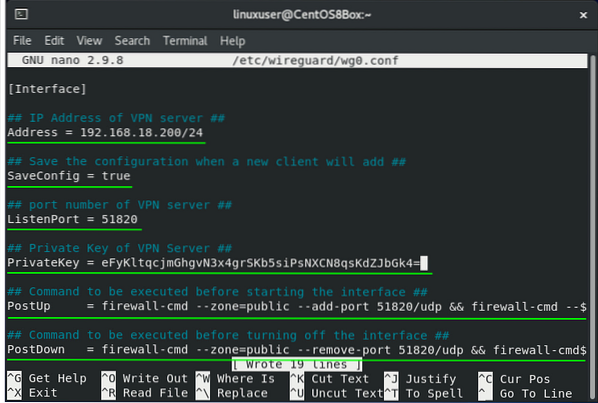
Сада када прилично добро разумете датотеку за конфигурацију, можете је сачувати и изаћи помоћу тастерских пречица (ЦТРЛ + С) и (ЦТРЛ + Кс).
Корак 5: Поставите привилегије конфигурације и датотеке „приватекеи“
Сада ћемо учинити ВПН сервер мало сигурнијим. Основни корисник не би требало да има привилегију да чита конфигурациону датотеку и датотеку 'приватекеи'. Да бисмо омогућили приступ овим датотекама, променићемо режим ове две датотеке на 600. Команда за подешавање дозвола дата је у наставку.
$ судо цхмод 600 / етц / вирегуард / приватекеи

Након финализације дозвола, активираћемо интерфејс (вг0) помоћу алата за командну линију вг-куицк.
Корак 6: Покрените интерфејс
Да бисте покренули интерфејс, издајте наредбу дату у наставку:
$ судо вг-убрзавање вг0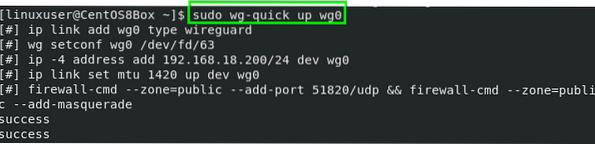
Ако сте добили излаз приказан на горњој снимци екрана, успешно сте покренули интерфејс. Сада ћемо проверити статус интерфејса.
$ судо вг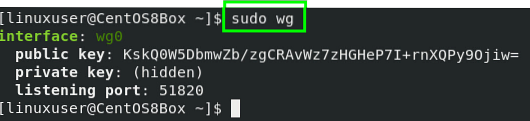
Омогућите интерфејс за аутоматско покретање интерфејса приликом покретања ЦентОС 8 сервера.
$ судо системцтл енабле вг-куицк @ вг0
У овој фази је подешавање сервера завршено. Сада, ако желите да поставите овај ВПН сервер за НАТ, мораћете да омогућите прослеђивање ИПв4.
Корак 7: Омогућите прослеђивање ИПв4
Да бисте омогућили прослеђивање ИПв4 за НАТ, креирајте „99-цустом.цонф “у датотеци„ / етц / сисцтл.д ”директоријум помоћу нано уређивача.
$ судо нано / етц / сисцтл.д / 99-прилагођен.цонф
Додајте следећи садржај у „/ етц / сисцтл.д / 99-прилагођен.цонф ”
## за омогућавање ИПв4 прослеђивања ##нето.ипв4.ип_форвард = 1
Да бисте омогућили прослеђивање ИПв6, додајте следећи садржај у „/ етц / сисцтл.д / 99-прилагођен.цонф “, такође.
## за омогућавање прослеђивања ИПв6 ##нето.ипв6.цонф.све.прослеђивање = 1
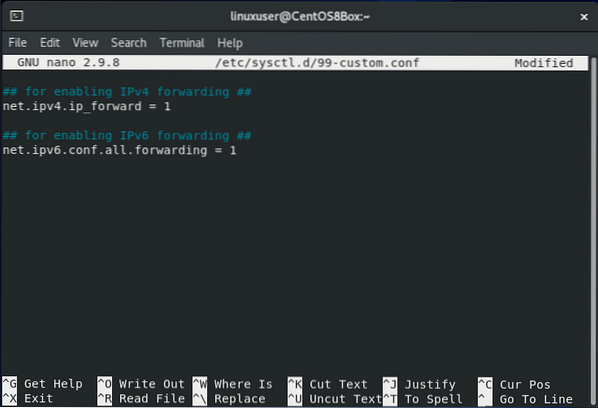
Након омогућавања прослеђивања ИПв4, сачувајте датотеку и изађите помоћу пречица (ЦТРЛ + С) и (ЦТРЛ + Кс).
Кренимо сада са подешавањем ВиреГуард Цлиент машине.
Инсталација и конфигурација ВиреГуард ВПН-а на ЦентОС 8 клијенту
У овом одељку поставићемо ЦентОС 8 машину која ће деловати као клијент. Процес инсталирања и конфигурисања ВиреГуард ВПН клијента биће готово исти као и за ВиреГуард ВПН сервер.
Корак 1: Додајте ЕПЕЛ и Елрепо спремишта
Прво ћемо додати спремишта ЕПЕЛ и Елрепо да бисмо инсталирали модуле језгра и ВиреГуард алате:
$ судо днф инсталирај епел-релеасе елрепо-релеасе -и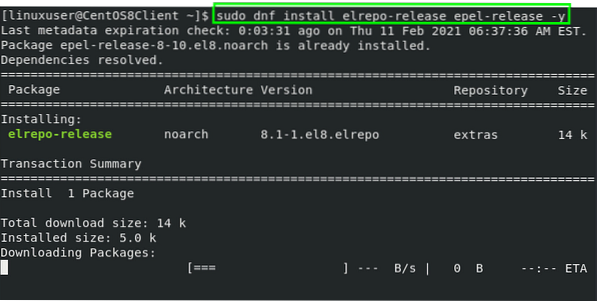
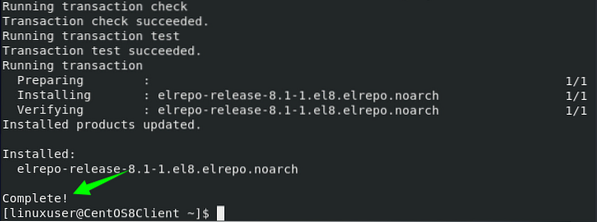
Сада, након инсталирања потребних спремишта, инсталираћемо модуле језгра и ВиреГуард Тоолс.
Корак 2: Инсталирајте кернел модуле и ВиреГуард Тоолс
Модули језгра и ВиреГуард алати се сада могу инсталирати из ЕПЕЛ и Елрепо спремишта издавањем следеће наредбе.
$ судо днф инсталирајте кмод-вирегуард вирегуард-тоолс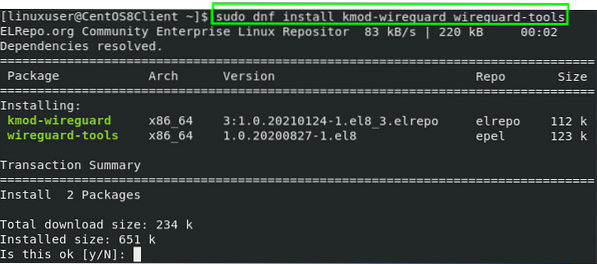
Када се од вас затражи дозвола за увоз и додавање ГПГ кључева у систем ЦентОС 8, допустите промене тако што ћете откуцати „И“ и притиснути „Ентер.”
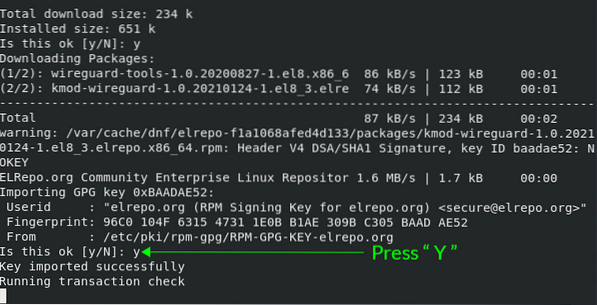
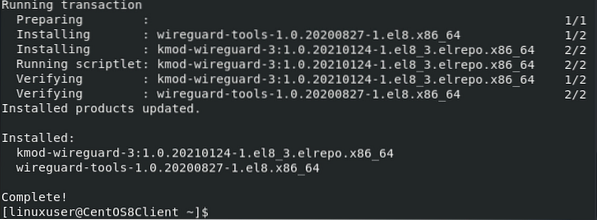
Након што су ВиреГуард алати успешно инсталирани, потребно је конфигурисати и клијентску машину ЦентОС 8.
Корак 3: Креирајте јавне и приватне кључеве
У овом кораку ћемо створити нови директоријум '/ етц / вирегуард' у клијентској машини. Да бисте креирали нови директоријум '/ етц / вирегуард' у вашем ЦентОС 8 систему, унесите следећу команду.
судо мкдир / етц / вирегуард
Након креирања директоријума, креирајте јавни и приватни кључ помоћу алата за наредбе „вг“ и „тее“. Команда за креирање приватних и јавних кључева дата је у наставку.
$ вг генкеи | судо тее / етц / вирегуард / приватекеи | вг пубкеи | судо тее / етц / вирегуард / публицкеи
Генерирани кључеви ће се сада одштампати.
Корак 4: Конфигурација за усмеравање ВПН саобраћаја
У овом кораку ћемо створити конфигурациону датотеку у директоријуму '/ етц / вирегуард' и отворити је помоћу нано уређивача.
Пре креирања конфигурационе датотеке, узмите приватни кључ помоћу следеће наредбе.
$ судо цат / етц / вирегуард / приватекеи
Чувајте приватни кључ негде; требаће вам касније у конфигурационој датотеци.
Сада креирајте „вг0.цонф ”.
$ судо нано / етц / вирегуард / вг0.цонф
Додајте садржај дат испод на „/ етц / вирегуард / вг0.цонф ”
[Интерфејс]## Приватни кључ ВПН клијента ##
ПриватеКеи = 8Д8пуЛКЦбУв + 51вПЕ3К7КутГкКхУвси + а + ДБгамб + 3о =
## ИП адреса ВПН клијента ##
Адреса = 192.168.18.201/24
[Вршњак]
## Јавни кључ ЦентОС 8 ВПН сервера ##
ПублицКеи = ВВндЈ4оБ7ЗЈвЦ / 7УОм ++ ОЛДрбАкМПсР2ид0цл3сЕкУИ =
## сет АЦЛ ##
АлловедИПс = 0.0.0.0/0
## ИП адреса и порт ЦентОС 8 ВПН сервера ##
Крајња тачка = 192.168.18.200: 51820
Конфигурациона датотека садржи следеће кључне појмове:
- ПриватеКеи - кључ генерисан на клијентској машини.
- Адреса - ИП адреса за интерфејс (вг0).
- ПублицКеи - јавни кључ машине ВПН сервера на који желимо да се повежемо.
- АлловедИПс - све дозвољене ИП адресе за проток промета помоћу ВПН-а.
- Крајња тачка - даћемо ИП адресу и број порта ЦентОС 8 серверске машине на коју желимо да се повежемо.
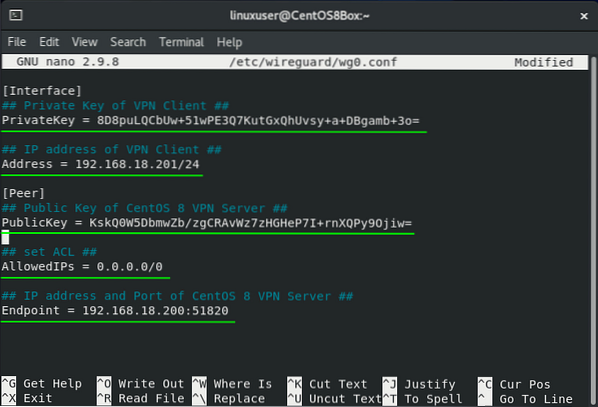
Сад смо конфигурисали и клијентску машину. Сачувајте датотеку и изађите помоћу тастерских пречица (ЦТРЛ + С) и (ЦТРЛ + Кс).
Корак 5: Поставите привилегије конфигурације и датотеке „приватекеи“
Сада ћемо променити режим и подесити привилегије конфигурационе датотеке и датотеке „приватекеи“ на 600. Унесите следећу наредбу да бисте поставили дозволе.
$ судо цхмод 600 / етц / вирегуард / приватекеи

Сада када смо финализирали дозволе, можемо покренути интерфејс (вг0) помоћу алата за командну линију „вг-куицк“.
Корак 6: Покрените интерфејс
Да бисте покренули интерфејс, издајте наредбу дату у наставку:
$ судо вг-убрзавање вг0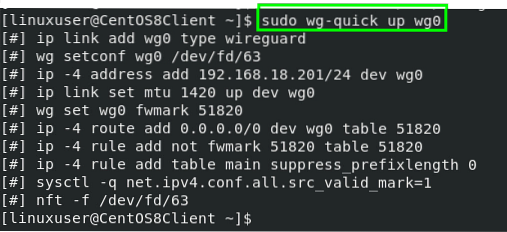
Сада смо успешно покренули интерфејс. Затим ћемо проверити статус интерфејса.
$ судо вг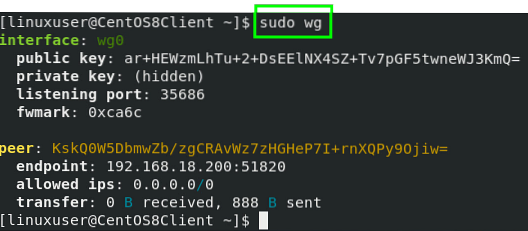
Омогућите интерфејс за аутоматско покретање интерфејса приликом покретања ЦентОС 8 сервера.
$ судо системцтл енабле вг-куицк @ вг0
У овој фази се поставља и клијент.
Корак 7: Додајте ИП адресу и јавни кључ клијента на ЦентОС 8 Сервер
Последњи корак је додавање ИП адресе и јавног кључа ВПН клијентске машине у конфигурациону датотеку ЦентОС 8 ВиреГуард ВПН серверске машине.
Вратите се на сервер сервер и додајте следећи садржај у „/ етц / вирегуард / вг0.цонф ”.
[Вршњак]## Јавни кључ ВПН клијента ##
ПублицКеи = дмфО9пирБ315слКСОгкКстмрБвАкПи07Ц57ЕвПкс1ИКзА =
## ИП адреса ВПН клијента ##
Дозвољени ИП-ови = 192.168.10.2/32
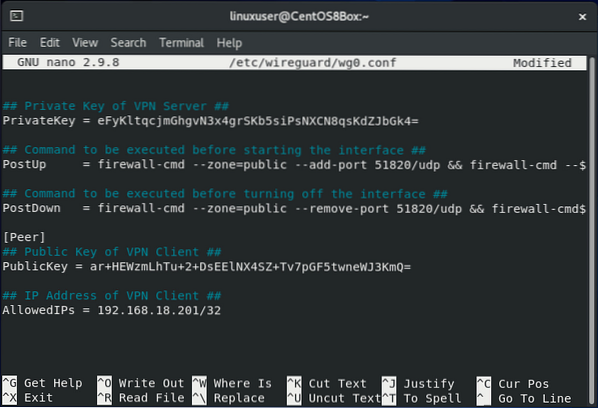
Након ажурирања конфигурационе датотеке ВПН сервера, сачувајте датотеку и изађите помоћу тастерских пречица (ЦТРЛ + С) и (ЦТРЛ + Кс).
Тунел је сада успостављен, а сав саобраћај ће се преносити кроз ЦентОС 8 ВиреГуард ВПН сервер.
Корак 8: Потврдите тунелску везу
Да бисте проверили да ли је ЦентОС 8 ВиреГуард ВПН сервер правилно инсталиран и конфигурисан, издајте наредбу која је дата у наставку да бисте проверили да ли промет тече кроз конфигурисани ВиреГуард ВПН сервер.
$ судо вг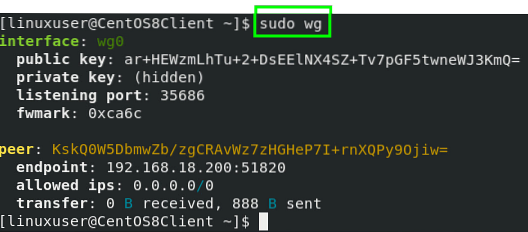
И то је то! Успешно сте конфигурисали и успоставили ВиреГуард ВПН сервер.
Закључак
Овај чланак вам је показао како да инсталирате и конфигуришете ВиреГуард ВПН на вашем ЦентОС 8 уређају и подесите систем као ВПН сервер. Такође смо вам показали како да подесите ЦентОС 8 ВиреГуард ВПН клијент и конфигуришете клијента да усмери саобраћај преко ВиреГуард ВПН сервера.
 Phenquestions
Phenquestions


